- Autor Sierra Adderiy [email protected].
- Public 2023-12-22 13:32.
- Ostatnio zmodyfikowany 2025-01-24 10:57.
Podróżować
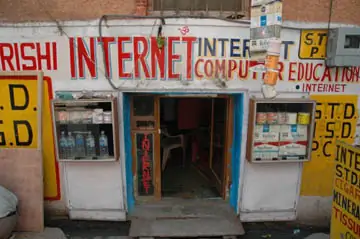
Kafejki internetowe mogą być niebezpiecznymi miejscami. Oto jak zapewnić bezpieczeństwo informacji.
Niezależnie od wysyłania wiadomości e-mail, przesyłania zdjęć, rezerwacji lotów i hoteli, płacenia rachunków z powrotem do domu oraz sprawdzania statusu konta bankowego, podróżni korzystają z Internetu do wielu różnych zadań.
Wszechobecność kafejek internetowych na całym świecie umożliwiła tę wygodę.
Siedzenie w kafejce internetowej stało się tak powszechne w życiu podróżników, że niewielu z nich zastanawia się nad bezpieczeństwem tych bardzo publicznych komputerów.
Ale jeśli przestaniemy o tym myśleć, komputery kawiarni internetowych (i wszelkie informacje, które wysyłasz lub uzyskujesz do nich dostęp) są wyraźnie wrażliwe. Na szczęście ochrona siebie nie jest bardzo trudna.
Oto kilka rzeczy, które możesz zrobić, aby zabezpieczyć swoje dane:
1. Pobierz Portable Firefox
Pierwszym krokiem do zabezpieczenia połączenia internetowego jest zabezpieczenie przeglądarki. Najlepszym sposobem na to jest zainstalowanie Portable Firefox na pendrivie USB.
Kiedy usiądziesz przy komputerze, podłącz pendrive i stamtąd uruchom własną wersję Firefoksa. Jak zobaczysz, ten niewielki sprzęt jest naprawdę koniecznością dla każdego podróżnika planującego korzystanie z publicznych komputerów.
2. Połącz bezpiecznie
Aby zapewnić bezpieczeństwo w Internecie, konieczne jest korzystanie z bezpiecznego połączenia podczas uzyskiwania dostępu do wrażliwych stron.
Kiedy już uruchomisz własną wersję Firefoksa na komputerze kawiarni, czas połączyć się z Internetem. Aby zapewnić bezpieczeństwo w Internecie, konieczne jest korzystanie z bezpiecznego połączenia podczas uzyskiwania dostępu do wrażliwych stron.
W większości przypadków, gdy Firefox nawiązuje bezpieczne połączenie, po prawej stronie paska adresu pojawia się zamknięta kłódka.
Jeśli nie widzisz tej ikony, spróbuj ponownie wpisać adres, używając „https” zamiast „http”. W tym przypadku „s” oznacza, że używasz specjalnego, bezpiecznego, szyfrowanego połączenia z witryną.
Jeśli zawsze zapomnisz podać „s”, dodaj zakładkę do bezpiecznej witryny i użyj tego linku zamiast wpisywać adres. Jeśli korzystasz z napędu USB we własnej przeglądarce Firefox, te zakładki będą dostępne wszędzie.
Alternatywnie, spróbuj użyć tego specjalnego skryptu z Firefoksem, który automatycznie wstawia „s” do wstępnie wybranych adresów witryn.
3. Mylić Keyloggery
Po ustanowieniu bezpiecznego połączenia nadszedł czas, aby się zalogować. Dzięki zastosowaniu „https” znacznie trudniej, jeśli nie niemożliwe, jest to, że ludzie „szukają” połączenia z innych komputerów w celu kradzieży danych.

Zdjęcie: KingJeng.net
To powiedziawszy, bezpieczne połączenie nie uniemożliwia programowi na komputerze, z którego korzystasz, zapisywania wszystkiego, co piszesz. Programy te, zwane „keyloggerami”, są szczególnie niebezpieczne przy wpisywaniu takich danych, jak nazwy logowania, hasła oraz numery paszportów i kart kredytowych.
Na szczęście jest kilka rzeczy, które możesz zrobić.
Po pierwsze, używając zakładek zapisanych w przenośnej przeglądarce Firefox do łączenia się z wrażliwymi witrynami, zamiast ręcznie wpisywać adresy, eliminujesz typową metodę keyloggerów używaną do indeksowania danych. To znacznie utrudnia przypisanie, na przykład, hasła do określonej witryny e-mail.
Prostą sztuczką, która oszuka większość keyloggerów, jest ukrycie hasła w morzu „fałszywych znaków”.
Aby to zrobić, kliknij pole hasła i wpisz pierwszy znak hasła. Następnie kliknij dowolne miejsce na stronie, aby usunąć zaznaczenie pola hasła, i wpisz losowe znaki przed ponownym zaznaczeniem pola hasła i wprowadzeniem drugiego znaku.
Powtórz ten proces dla każdego znaku hasła.
Działa to, ponieważ większość programów rejestrujących naciśnięcia klawiszy nie może odróżnić pisania losowego od pisania w określonym polu na stronie internetowej. Aby uzyskać pełniejsze wyjaśnienie tej techniki, przeczytaj krótki raport PDF z badania testującego ją przeprowadzonego przez firmę Microsoft oraz następującą dyskusję.
Jeśli często odwiedzasz naprawdę wątpliwe kafejki internetowe i chcesz jak najlepiej obronić się przed keyloggerami, odpowiedzią jest PasswordMaker. Ten program tworzy hasła, które są bardzo trudne do złamania i jest dostępny jako dodatek do przeglądarki Firefox.
4. Użyj szyfrowania
Bez względu na to, jak dobrze zaplanowałeś podróż, czasami zdarza się, że nie da się tego zrobić biznesowo. Gdy tak się dzieje, podróżni często zmuszeni są wysyłać poufne informacje poufne do zaufanego przyjaciela lub członka rodziny.
Bez względu na to, jak dobrze zaplanowałeś podróż, czasami zdarza się, że nie da się tego zrobić biznesowo.
Jeśli jesteś w sytuacji, gdy musisz wysłać e-mailem numer karty kredytowej, PIN, ubezpieczenia społecznego lub paszportu, użycie zaszyfrowanej wiadomości e-mail jest bardzo dobrym pomysłem.
Szyfrowanie wiadomości e-mail koduje wiadomość, aby była nieczytelna. Utworzono specjalny klucz, którego można użyć do odblokowania zakodowanej wiadomości. Najłatwiejszym sposobem wysyłania zaszyfrowanych wiadomości e-mail jest szyfrowanie za pomocą Gmaila, który jest oczywiście specyficzny dla bezpłatnej usługi e-mail Google.
Jeśli nie lubisz Gmaila, zaszyfruj to! dodatek do przeglądarki Firefox z łatwością zaszyfruje dowolny tekst w przeglądarce.
5. Nie daj się złapać phisherowi
Oszustwa związane z wyłudzaniem informacji obejmują wabiące witryny lub e-maile naśladujące oficjalne. Po wprowadzeniu informacji do fałszywej witryny są one wysyłane do strony trzeciej. Staranne sprawdzenie adresu odwiedzanych stron jest najlepszą obroną przed tymi oszustwami.
Firefox ma również wbudowaną ochronę. Aby ją włączyć, przejdź do menu Narzędzia i wybierz Opcje. Na karcie Zabezpieczenia zaznacz pole „Powiedz mi, czy witryna, którą odwiedzam, jest podejrzana o fałszerstwo” i wybierz opcję „zapytaj Google”.
Dla dodatkowej ochrony istnieje kilka dodatków do Firefoksa, dzięki którym będziesz jeszcze bezpieczniejszy przed phisherami.
Internet, szczególnie gdy jest dostępny z publicznego komputera lub kawiarni internetowej, jest niebezpiecznym miejscem dla twoich prywatnych danych.





